Kā izveidot Facebook reklāmu ar biznesa vadītāju: sociālo mediju eksaminētājs
Facebook Reklāmas Facebook Biznesa Vadītājs Facebook / / September 26, 2020
 Vai vēlaties izmantot Facebook reklāmai?
Vai vēlaties izmantot Facebook reklāmai?
Vai vēlaties uzzināt, kā izveidot savu pirmo Facebook reklāmu, izmantojot Business Manager?
Šajā rakstā jūs to izdarīsit uzziniet, kā izveidot Facebook lapas izlikšanas reklāmu, izmantojot Facebook Business Manager.
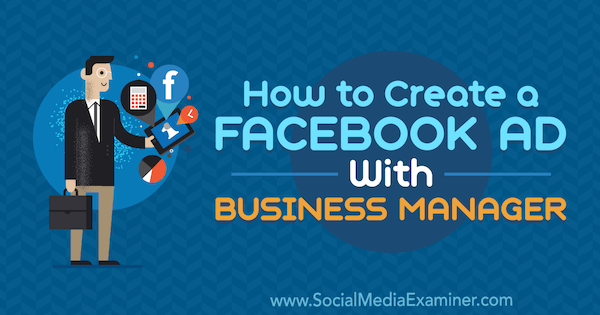
# 1: iestatiet Facebook biznesa pārvaldnieku
Ja jums vēl nav personīgais Facebook profils, šī profila izveide ir jūsu pirmais solis. Tālāk jums jāizveido atsevišķs Facebook lapa jūsu biznesam. Pēc tam, kad esat izveidojis sava uzņēmuma Facebook lapu, varat izveidot Business Manager kontu, kas ļauj jums rādīt savas lapas reklāmas.
Sākt, dodieties uz Biznesa vadītāja mājas lapa un noklikšķiniet uz Izveidot kontu augšējā labajā stūrī. Jums būs jāpiesakās, izmantojot e-pastu un paroli, ko izmantojāt, lai iestatītu personīgo Facebook profilu.
Nākamais, ievadiet sava uzņēmuma nosaukumu un e-pasta adresi lai izveidotu savu Business Manager kontu. Kad esat pabeidzis, noklikšķiniet uz Pabeigt.
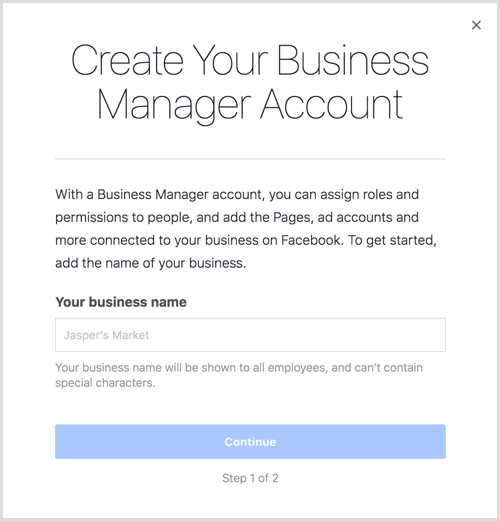
Tagad esat gatavs pievienot savu Facebook lapu savam jaunajam kontam. Biznesa menedžera mājas lapā noklikšķiniet uz Pievienot lapu.
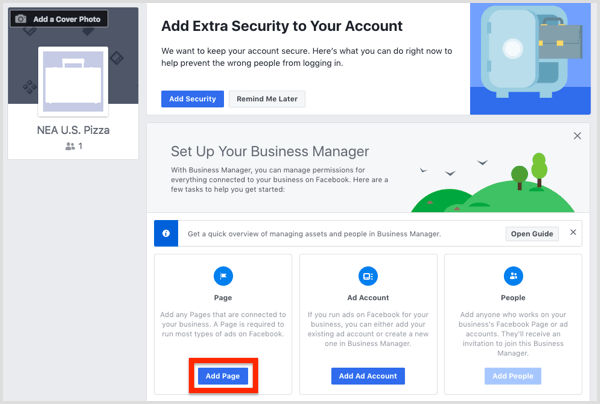
Nākamajā logā noklikšķiniet uz Pievienot lapu sadaļā Pievienot savas lapas. Tad atlasiet savu Facebook lapu un noklikšķiniet uz Pievienot lapu. Jūsu lapa tagad ir pievienota biznesa pārvaldniekam.
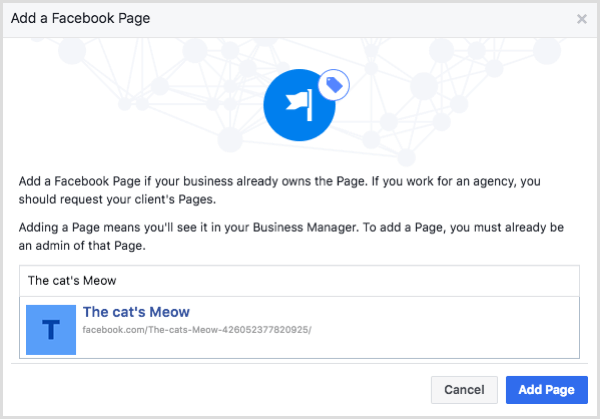
Pēc tam jums jāpievieno savs Facebook reklāmas konts. Biznesa menedžera sākuma ekrānā noklikšķiniet uz pogas Pievienot reklāmas kontu.
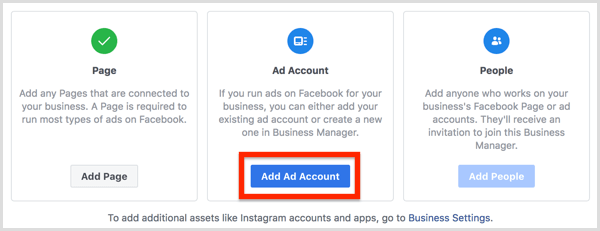
No šejienes jūs varat arī pievienot esošu reklāmas kontu vai izveidojiet jaunu reklāmas kontu.
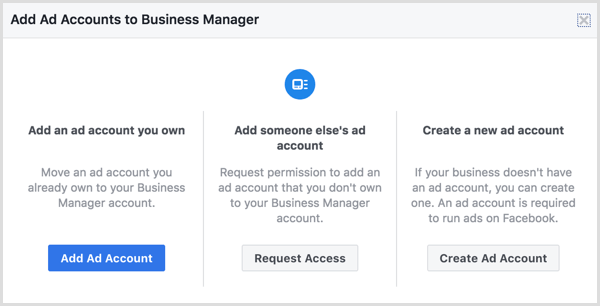
Ja veidojat jaunu reklāmas kontu, izmantojiet uzņēmuma nosaukumu, kad tiek prasīts nosaukt jauno kontu. Šis vārds neparādās publiski, taču tas palīdz jums un visiem darbiniekiem, kurus pievienojat kontam, noteikt, kam tas paredzēts.
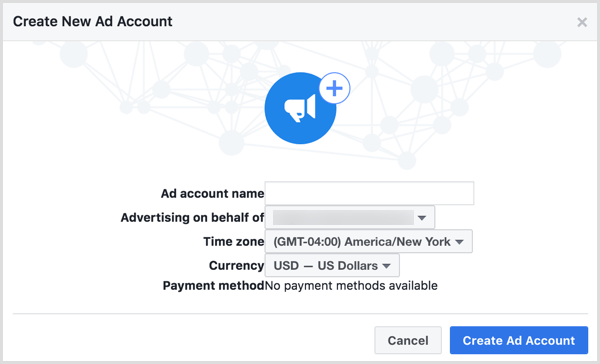
Kad esat pabeidzis, noklikšķiniet uz Izveidot reklāmas kontu un jums ir pamats, lai sāktu reklamēšanu, izmantojot biznesa vadītāju.
Pārvaldiet darbinieku piekļuvi savam Facebook reklāmu kontam
Uzņēmuma Facebook Business Manager opcija Biznesa iestatījumi ir jūsu palīgs rīks apstrādei administratīvie uzdevumi, kas saistīti ar Facebook reklāmām, piemēram, norēķinu informācijas mainīšana un pārvaldīšana darbinieku piekļuve. Tā kā jūs tikko izveidojāt savu Business Manager kontu, šī sadaļa koncentrējas uz darbinieka piekļuves piešķiršanu jūsu uzņēmuma Facebook lapai un reklāmu kontam.
Sākt, atveriet biznesa vadītāju, noklikšķiniet uz izvēlnes ikonas augšējā kreisajā stūrī lai atvērtu zemāk redzamo izvēlni, un atlasiet Uzņēmuma iestatījumi pa labi.
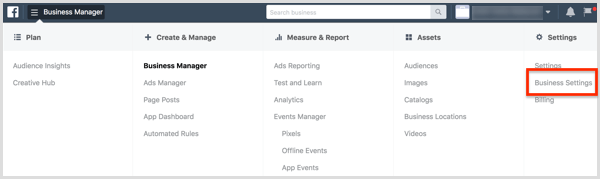
Uzņēmuma iestatījumu lapā pārliecinieties, vai ir atlasīts Cilvēki zem sadaļas Lietotāji kreisajā pusē. Labajā pusē redzat visus pievienotos lietotājus. Ja tas ir jauns konts, jūs būsiet vienīgais lietotājs. Lai pievienotu kādu citu, noklikšķiniet uz pogas Pievienot kolonnas Cilvēki augšējā labajā stūrī.
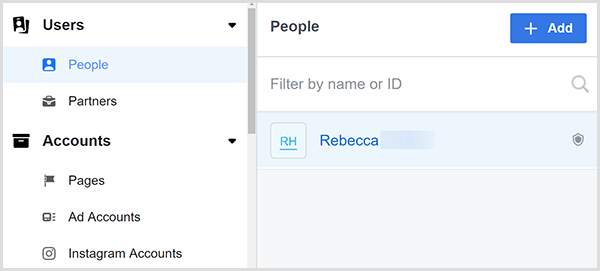
Parādās dialoglodziņš Uzaicināt cilvēkus, kurā tiek parādīti iestatījumi, kurus varat izvēlēties, pievienojot kādu savam kontam.
Pirmkārt, ierakstiet personas e-pasta adresi kuru vēlaties pievienot. Tad atlasiet, vai piešķirt piekļuvi darbiniekam vai administratora piekļuvi. Jūs parasti vēlaties nodrošināt darbinieku piekļuvi, kas ļauj ierobežot lapas, kurām personai ir piekļuve, un darbības, kuras viņš var veikt.
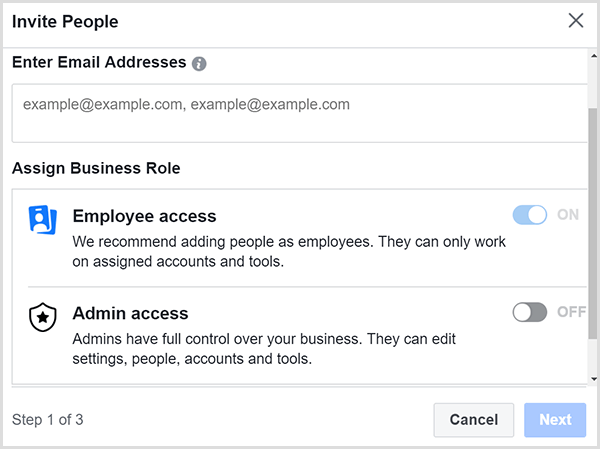
Noklikšķiniet uz Tālāk, un jūs redzat ekrānu, kas ļauj darbiniekam piekļūt jebkurai lapai, kas ir saistīta ar jūsu Business Manager kontu.
Kad jūs dot darbiniekam piekļuvi lapai, viņi var izveidot ziņas, kuras tiek kopīgotas ar jūsu lapas sekotājiem un visiem, kas apmeklē jūsu lapu. Ja jūs dot darbiniekam piekļuvi reklāmas kontam, viņi var izveidot un pārraudzīt reklāmas, izmantojot jūsu Facebook lapas aizmuguri.
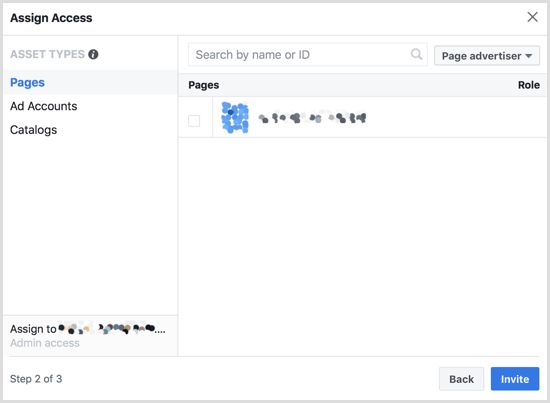
Kad esat piešķīris piekļuvi, noklikšķiniet uz pogas Uzaicināt, un jūs redzat apstiprinājumu, ka uzaicinājums tika nosūtīts uz jūsu darbinieka e-pasta adresi.
# 2: instalējiet Facebook pikseļu
Lai iestatītu Facebook reklamēšanas pamatus, jums tas arī ir jādara instalējiet Facebook pikseļu uz jūsu vietni. Lai gan Facebook pikseļa izmantošana nav obligāta, tā reklāmdevējiem piedāvā galvenās priekšrocības.
Pikselis ir izsekošanas kods, kas ļauj Facebook identificējiet cilvēkus, kuri apmeklēja jūsu vietni, izveidot pielāgotas mērķauditorijas no šiem apmeklētājiem, un tad rādīt reklāmas šīm pielāgotajām mērķauditorijām. (Šīs reklāmas ir atkārtotas mērķauditorijas atlases veids.) Pikselis var arī palīdzēt jums identificēt potenciālos klientus, ņemot vērā viņu līdzību ar cilvēkiem, kuri apmeklē jūsu vietni (sauktu arī par līdzīgu auditoriju).
Lai sāktu Facebook pikseļa pievienošanu savai vietnei, atveriet biznesa vadītāju, noklikšķiniet uz izvēlnes ikonas augšējā kreisajā stūrī, un atlasiet opciju pikseļi no kolonnas Mērīt un ziņot.
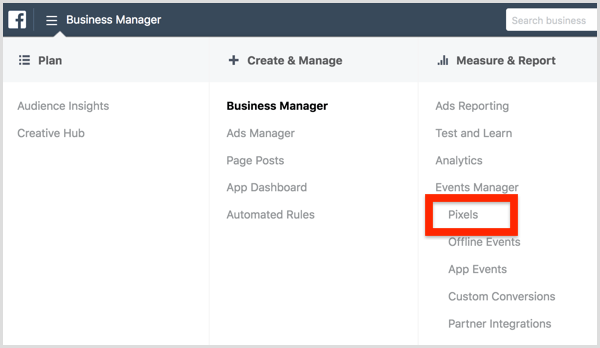
Parādītajā ekrānā noklikšķiniet uz pogas Izveidot pikseļu. Pirms pikseļa izveidošanas pārliecinieties, vai esat to izdarījis lasīt un saprast noteikumus par Facebook pikseļa izmantošanu. Tad pārbaudiet pikseļu nosaukumu un noklikšķiniet uz Izveidot kad esat gatavs.
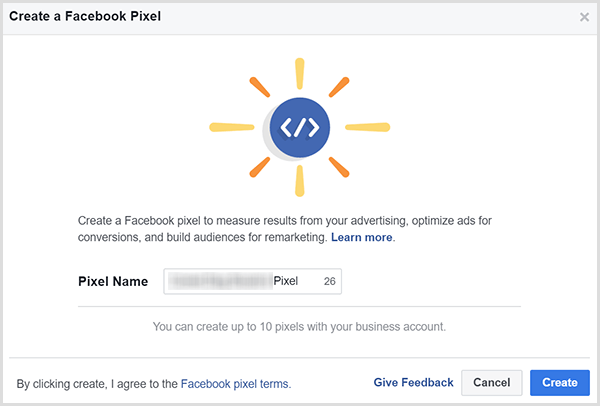
Facebook aizņem brīdi, lai izveidotu jūsu pikseļu, un pēc tam parāda dialoglodziņu Instalēt savu pikseļa kodu. Izvēlieties metodi, kuru plānojat izmantot pikseļa instalēšanai, no trim iespējām: izmantojot tagu pārvaldnieku, manuāli vai nosūtot kodu izstrādātājam pa e-pastu.
Šajā piemērā atlasiet opciju Manuāli instalēt kodu pats. Pēc noklikšķināšanas uz šīs opcijas ritiniet uz leju, lai redzētu pikseļu kodu lai kopētu un ielīmētu savas vietnes galvas tagā. Lai kopētu kodu, varat noklikšķiniet uz opcijas Kopēt kodu uz starpliktuvi.
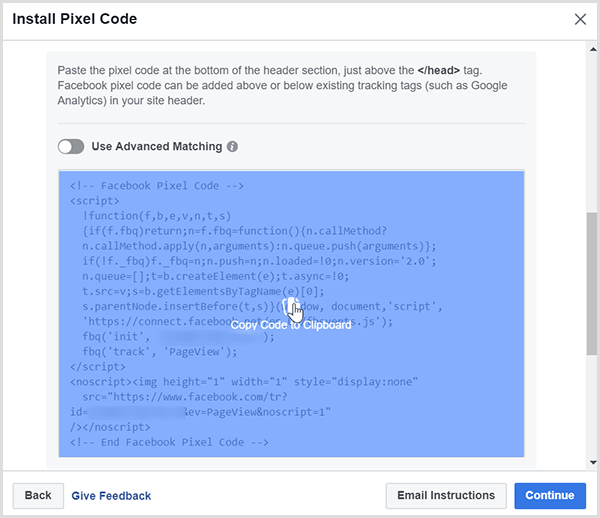
Facebook pikseļu koda pievienošanas vietnei darbības ir atkarīgas no tā, kā esat izveidojis vietni. Lai ilustrētu, pikseļa instalēšanas veids a Vietne, kuras pamatā ir WordPress atšķiras no soļiem a Wix vietne.
Pēc pikseļa instalēšanas savā vietnē ritiniet uz leju līdz dialoglodziņa Instalēt pikseļa kodu apakšai lai pārbaudītu, vai tas pareizi izšaujas. Jūs vienkārši ievadiet savas vietnes adresi un noklikšķiniet uz pogas Sūtīt testa trafiku. Ja testēšanas funkcijas statuss Vēl nav aktivitātes neparāda izmaiņas, jums ir problēma, kas jums jānovērš un jānovērš, pirms pikseļu varat izmantot savām reklāmām.
Kad jūsu Facebook pikselis darbojas, noklikšķiniet uz pogas Turpināt.
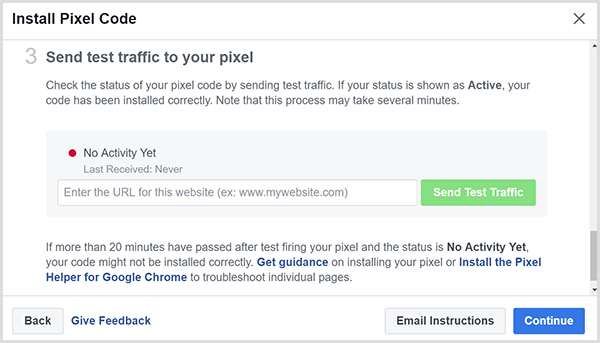
Saņemiet YouTube mārketinga apmācību - tiešsaistē!

Vai vēlaties uzlabot savu iesaistīšanos un pārdošanu pakalpojumā YouTube? Pēc tam pievienojieties plašākajai un labākajai YouTube mārketinga ekspertu pulcēšanās reizei, kad viņi dalās ar pārbaudītām stratēģijām. Jūs saņemsiet soli pa solim tiešraidē vērstas instrukcijas YouTube stratēģija, video veidošana un YouTube reklāmas. Kļūstiet par sava uzņēmuma un klientu YouTube mārketinga varoni, kad īstenojat stratēģijas, kas gūst pārbaudītus rezultātus. Šis ir tiešsaistes tiešsaistes apmācības pasākums no jūsu draugiem vietnē Social Media Examiner.
SĪKĀKA INFORMĀCIJA SPIED ŠEIT - PĀRDOŠANA BEIGAS 22. SEPTEMBRĪ!Nākamajā ekrānā jūs varat iestatiet notikumu izsekošanu katrai tīmekļa vietnei, kuru apmeklē klients. Iedomājieties notikumu kā darbību, ko klienti var veikt jūsu vietnē. Pieņemsim, ka klients veic pirkumu un pēc tam redz pateicības lapu. Ja pateicības lapā esat iestatījis notikumu Purchase, varat atšķirt cilvēkus, kas kaut ko pasūtījuši no gadījuma apmeklētājiem.
Pasākumu, piemēram, pirkuma pasākuma, iestatīšana ir svarīga, jo pēc tam varat parādīt mērķtiecīgas reklāmas cilvēkiem, kuri iegādājās jūsu vietni precēm vai pakalpojumiem, un jūs varat izmantot līdzīgas auditorijas, lai atlasītu potenciālos klientus, kuri atbilst jūsu pašreizējam profilam klientiem.
Notikuma opcijas, kuras redzat dialoglodziņā Instalēt pikseļu kodu, ir Pirkšana, Ģenerēt svinu, Pilnīga reģistrācija, Pievienot grozam un Skatīt saturu. Uz skatiet kodu, kuru kopējat un pievienojat tīmekļa lapai lai izsekotu šo notikumu, noklikšķiniet uz pārslēgšanas blakus notikuma nosaukumam.
Piemēram, šeit ir redzama detalizēta informācija, kas tiek parādīta notikumam Pirkums.
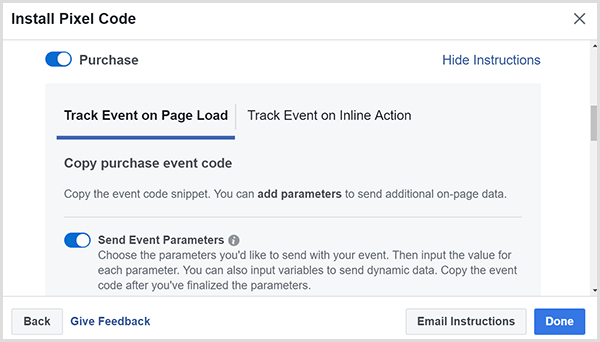
Padoms: Ja izmantojat Chrome tīmekļa pārlūku, varat izmantot Facebook pikseļu palīgs paplašinājumu, lai redzētu, vai jūsu pikselis darbojas, un lai redzētu, kā pikseļi tiek ieviesti citās vietnēs. Izmantojot šo paplašinājumu, katrā vietnē varat identificēt gan vispārīgos, gan notikuma pikseļus.
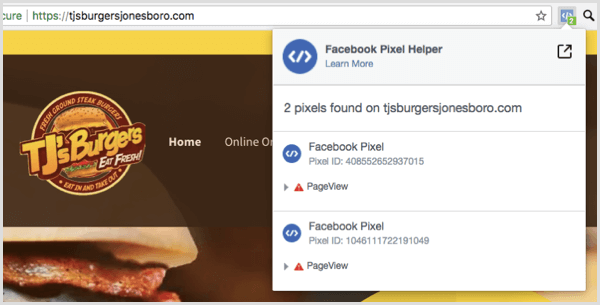
Ja jūsu pikseļš ir pareizi instalēts, sākat redzēt tādas darbības kā šajā piemērā TJ’s Burgers.
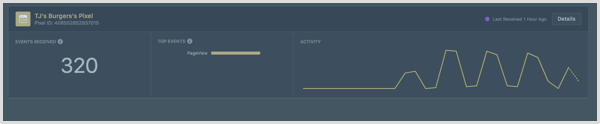
# 3: Izveidojiet mērķauditorijas mērķauditorijai
Ar Mērķauditorija rīku, varat izveidot un saglabāt auditorijas, kas ir visatbilstošākās jūsu zīmolam.
Lai piekļūtu šim rīkam, atveriet biznesa vadītāju, noklikšķiniet uz izvēlnes ikonas augšējā kreisajā stūrī un atlasiet opciju Mērķauditorijas no kolonnas Aktīvi.
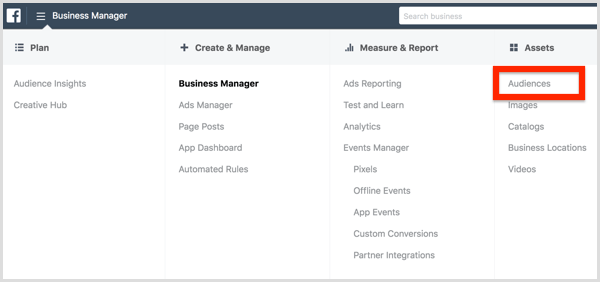
Pirmo reizi atverot rīku Mērķauditorijas, tajā tiek jautāts, kāda veida mērķauditoriju vēlaties izveidot: pielāgotu mērķauditoriju, līdzīgu auditoriju vai saglabātu auditoriju.
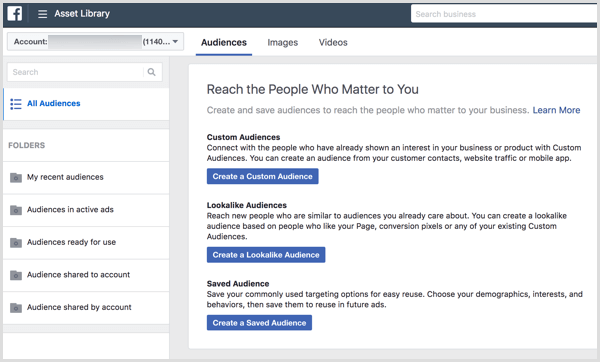
A pielāgota auditorija pamatā ir klienti, kas rīkojas ar jūsu zīmolu, piemēram, mijiedarbojas ar jūsu Facebook lapu. A līdzīga auditorija izmanto mākslīgo intelektu, lai radītu auditoriju, kas ļoti līdzinās cilvēkiem, kurus jūs jau esat spējis identificēt. Citiem vārdiem sakot, līdzīga auditorija atrod cilvēkus, kuri līdzinās jūsu izveidotajai auditorijai.
A saglabāta auditorija ir tādu cilvēku auditorija, kuriem ir noteikta uzvedība, intereses vai demogrāfija. Ja esat vietējais uzņēmums, kas sāk reklamēšanu Facebook, saglabāta auditorija var būt labs veids, kā sākt rādīt mērķtiecīgas reklāmas.
Lai izveidotu saglabātu auditoriju, noklikšķiniet uz pogas Izveidot saglabātu auditoriju un dodiet savai auditorijai vārdu tas palīdz jums noteikt, kam tas ir adresēts. No turienes jūs varat atlasiet atribūtus, kurus vēlaties iekļaut savā saglabātajā auditorijā.
Lai ilustrētu, ja esat vietējais uzņēmums, pārliecinieties, vai esat ierobežojiet auditoriju ar cilvēkiem jūsu apkārtnē. Pamatojoties uz jūsu zināšanām par to, cik tālu cilvēki brauc, lai iegādātos jūsu uzņēmumā, jūs to varat pat ierobežot līdz noteiktam rādiusam, piemēram, 10 jūdzēm.
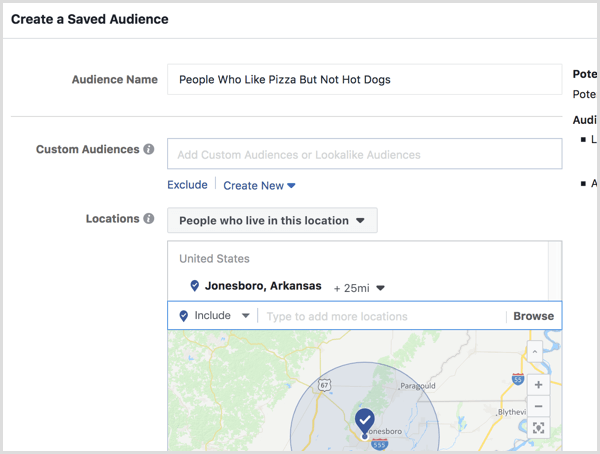
Papildus atrašanās vietai jūs varat mērķauditorija ir cilvēki, kuri atbilst noteiktai demogrāfiskajai situācijai vai kuriem ir īpašas intereses un uzvedība. Šīs opcijas atradīsit zem mērķauditorijas atlases opcijām, tāpēc vienkārši ritiniet uz leju, lai tās atrastu. Piemēram, ja jums pieder picu restorāns, varat atlasīt mērķauditoriju cilvēkiem, kuriem patīk pica. Vienkārši ierakstiet “pica” detalizētajā mērķauditorijas atlases apgabalā.
Jūs varat arī izmantot izslēgumus vai pievienojiet otru atribūtu, lai sašaurinātu auditoriju.
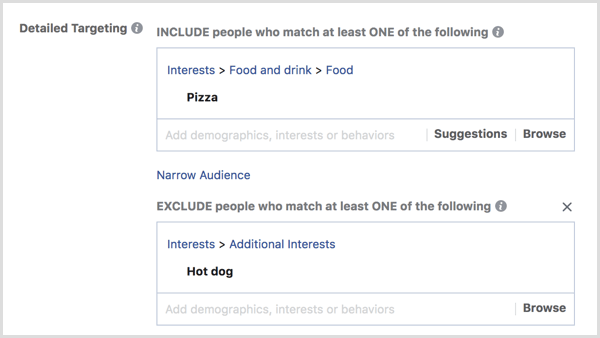
Pēc noklikšķināšanas uz Poga Izveidot auditoriju, auditorija tiek saglabāta, un, veidojot Facebook reklāmas, varat izvēlēties atlasīt šo mērķauditoriju.
# 4: izveidojiet Facebook reklāmu no Facebook lapas ziņas
Tagad esat gatavs izveidot pašu reklāmu. Pirms turpināt, ir svarīgi to zināt Facebook reklāmu pārvaldnieks kategorizē katru kampaņu trīs dažādos līmeņos. Visaugstākajā līmenī - kampaņas kategorijā - jūs izvēlaties mērķi, kas ir tas, ko vēlaties, lai jūsu reklāma tiktu izpildīta. Vai vēlaties vairāk klikšķu, pārdošanas, video skatījumu, ģenerēto potenciālo klientu vai kaut ko citu? Tad jūs iestatāt reklāmu kopu un pašu reklāmu.
Lai sāktu, atveriet Ads Manager.
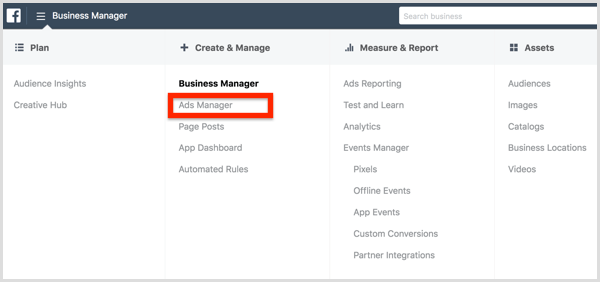
Cilnē Kampaņas noklikšķiniet uz Izveidot.
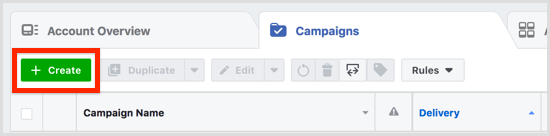
Tagad jums tiek lūgts izvēlēties mērķi. Mārketinga mērķi ir sadalīti izpratnē (cik lietotāju jūs varat redzēt, lai redzētu jūsu ziņu), apsvērumos (kā daudzi cilvēki, kurus jūs varat interesēt par savu produktu), un pārveidošana (galu galā liekot cilvēkiem iegādāties jūsu preces vai pakalpojumi).
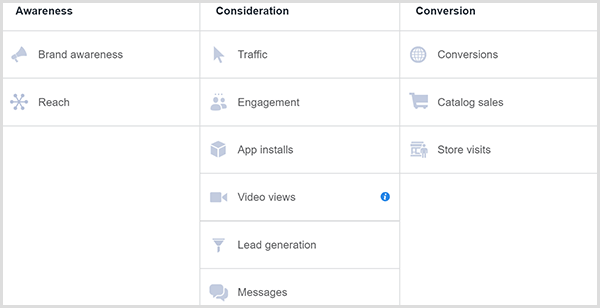
Pareiza mērķa izvēle ir atkarīga no mārketinga stratēģijas. Jūs varat izvēlēties starp daudzām pieejām, un jums ir jānoskaidro, kas jūsu biznesam ir vispiemērotākais. Jo dārgāks ir jūsu produkts vai pakalpojums, jo lielāka uzticība jāveido potenciālajiem klientiem.
Pēc kampaņas mērķa izvēles jūs izveidojiet reklāmu kopu. Šajā līmenī jūs izvēlaties mērķauditoriju, pēc kuras atlasāt izvietojumu (kur jūsu reklāmas tiks rādītas ar Facebook reklāmas platformu), noteikt budžetuun izlemiet, kad jūsu reklāma tiks rādīta.
Publikai jūs varat atlasiet auditoriju, kuru jau esat izveidojis un saglabājis, vai izveidojiet un saglabājiet auditoriju, kamēr iestatāt kampaņu.
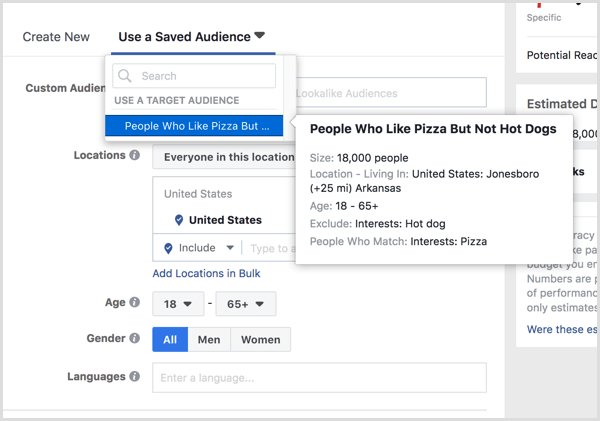
Kad esat atlasījis auditoriju, izvēlieties Rediģēt izvietojumus lai redzētu savas opcijas, kas ietver dažādus ierīču veidus, kā arī iespējas Facebook, Instagram un visā Facebook auditorijas tīklā (reklāmkarogi ar partneru vietnēm). Kad jūs ievietojiet savas pirmās reklāmas, atlasiet tikai Facebook ziņu plūsmu. Vēlāk varat pārbaudīt, kā citi izvietojumi darbojas jūsu uzņēmumā.
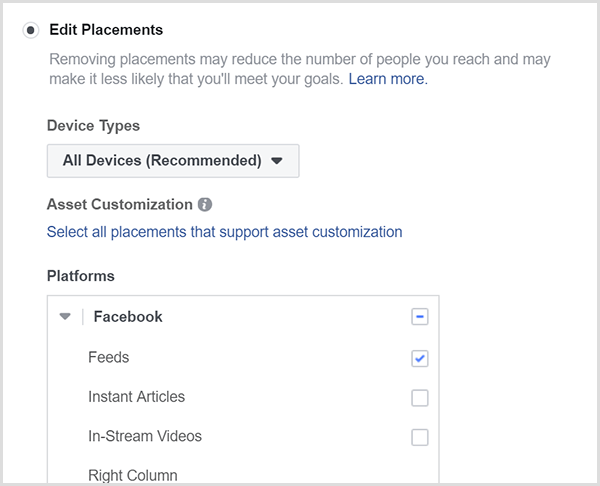
Tālāk jūs izlemiet, cik daudz vēlaties tērēt savas reklāmas rādīšanai un kad vēlaties, lai reklāma tiktu skatīta. Ja neesat pārliecināts, cik daudz tērēt vai cik ilgi rādīt reklāmu, sāciet ar mazu budžetu 30 USD un rādiet reklāmu 5 dienas.
Pēc tevis noklikšķiniet uz Turpināt, jūs izveidojat faktisko reklāmu, kuru jūsu klienti redz, ritinot Facebook. Ja jums ir vairākas Facebook lapas, noteikti atlasiet lapu, kas ir saistīta ar reklāmu, kuru vēlaties rādīt. Pirmajai reklāmai atlasiet ziņu, kuru jau esat publicējis savā lapā.
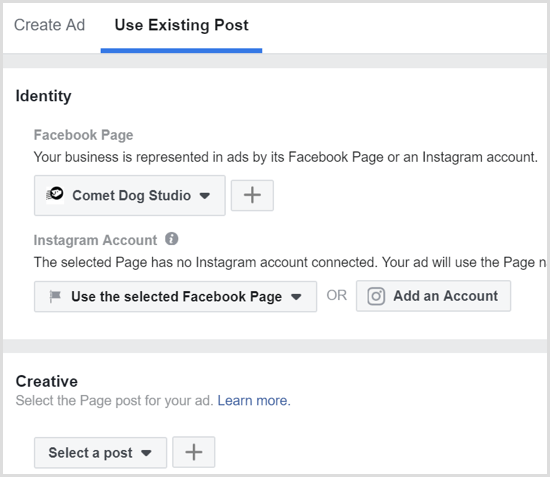
Pēc tevis noklikšķiniet uz Apstiprināt lai izveidotu savu reklāmu, viss nepieciešamais ir izvēlnē Ads Manager. Vieglākais veids, kā izprast katru opciju, ir izpētīt katru kolonnu, kurā atrodas cilnes.
Piemēram, slejā Mērīšana un pārskats varat atrast rīkus, kas palīdz izsekot jūsu kampaņām. Kolonnā Aktīvi ir rīki tiešsaistes katalogu izveidei, videoklipu glabāšanai un vietējo uzņēmumu nodalīšanai, ja jums ir vairākas atrašanās vietas.
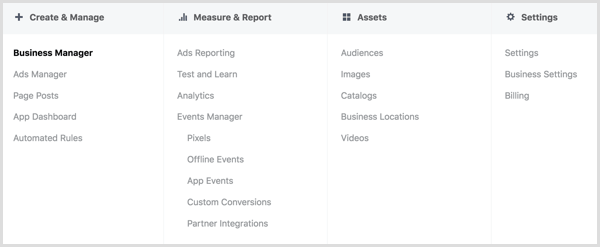
Vēlaties vairāk šāda veida? Izpētiet Facebook reklāmas uzņēmumiem!.
Secinājums
Tā kā internets turpina ienākt mazo uzņēmumu rentabilitātē, tas ir obligāti tik mazs uzņēmumu īpašnieki saprot, kā darbojas tiešsaistes mārketings un kā sociālo mediju mārketings var palīdzēt viņu vietējiem Bizness. Facebook reklāma ir sarežģīta platforma, taču, lai sāktu darbu, varat koncentrēties uz dažiem pamatiem, lai jūs neapgrūtinātu.
Sāciet ar fonda izveidi, vienkāršas auditorijas izveidi un reklāmas rādīšanu, pamatojoties uz esošu ierakstu jūsu Facebook lapā. Šis sākums sniegs jums pamata izpratni, kas jums būs nepieciešama, lai turpinātu uzzināt par platformas piedāvāto iespēju un mārketinga taktiku pārpilnību.
Ko tu domā? Vai esat mēģinājis rādīt vietējā uzņēmuma Facebook reklāmas? Kādas idejas no šī raksta jūs izmēģināsiet? Lūdzu, dalieties savās domās komentāros.

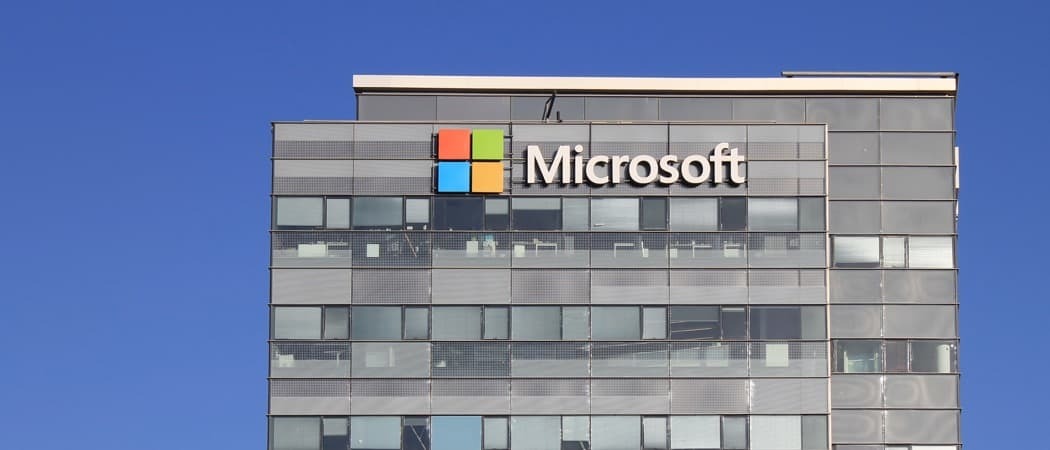
![Windows 7 datu dublēšanas un atjaunošanas ceļvedis [instrukcijas]](/f/34dd9cd986447ba3ccf298c3b52a9636.png?width=288&height=384)